
Saturs
Tas ir tas, kas jums jādara, lai iestatītu Xbox One X, un kā jūs varat ātrāk uzvarēt un spēlēt, izmantojot savu pašreizējo Xbox One vai Xbox One S, kā arī ārējo cieto disku. Ja jūs piešķirat Xbox One X kā dāvanu, pārliecinieties, ka jūs to darāt pirms Ziemassvētku rīta, jo jums būs nepieciešams lejupielādēt lielu atjauninājumu un pēc tam gaidīt, līdz tā tiks instalēta, pirms kāds varēs spēlēt.
Paredzams, ka tērēsiet vismaz 30 līdz 60 minūtes, lai iestatītu Xbox One X. Lielākā daļa no šī laika tiks lejupielādēti un instalēti atjauninājumi, pat ja esat sagatavojis, lejupielādējot Xbox One X uzlaboto spēļu 4K atjauninājumus, pirms saņemat Xbox One X Ja rodas kādas problēmas, Xbox One X problēmas var atrisināt.

Tālāk aprakstīts, kā iestatīt Xbox One X.
Xbox One X ir tikai nedaudz mazāks par Xbox One S un ievērojami mazāks par Xbox. Ostas ir izveidotas tieši tādā pašā veidā kā Xbox One S, lai jūs varētu vienkārši nomainīt auklas, bet to vēl nevajadzētu darīt. Uzstādīšanas procesam vēlaties, lai vecais Xbox savienojums būtu pieejams tiešsaistē.
Lūk, ko darīt, lai iestatītu Xbox One X, lai jūs varētu sākt spēlēt ātrāk.
- Noņemiet Xbox One X.
- Pievienojiet HDMI jūsu Xbox One X aizmugurē.
- Pievienojiet otru galu HDMI vienam portam, ja izmantojat 4K TV.
- Pievienojiet ārējo cieto disku, ja tāds ir.

- Ievietojiet baterijas kontrolierī.
- Ieslēdziet konsoli.
- Ieslēdziet kontrolieri.
- Savienojiet tos, izmantojot abu savienojumu pogas.
- Nospiediet A.
- Izvēlieties, lai izmantotu iestatījumus no ārējā cietā diska, ja tāds ir.
- Savienojiet caur Ethernet vai WiFi.
- Lejupielādējiet un instalējiet atjauninājumu.
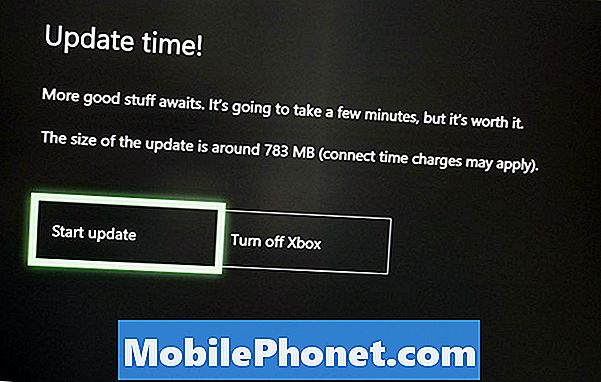
- Ievadiet savu Xbox Live paroli.
- Izlemiet, vai vēlaties 14 dienas izmēģināt GamePass.
- Izvēlieties, lai skatītu rokasgrāmatu vai dotos tieši uz informācijas paneli.
- Ja tiek piedāvāts 4K TV, pārslēdzieties uz 4K.
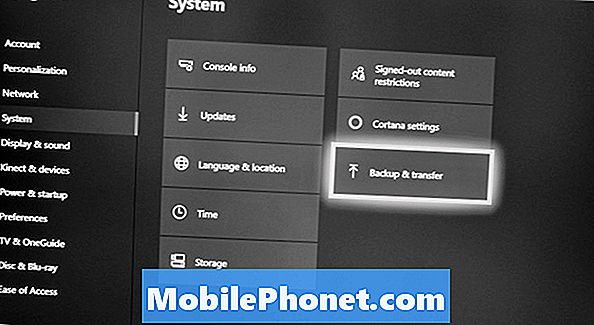
- Ja jums ir nepieciešams pārvietot stuff no vecās konsoles, dodieties uz
- Iestatījumi, sistēma, dublēšana un pārsūtīšana, tīkla pārsūtīšana.
- Izvēlieties savu veco Xbox One.
- Atlasiet vienumus, kurus vēlaties pārsūtīt.
- Izvēlieties Kopēt atlasīto.
- Izvēlieties, vai vēlaties tos kopēt iekšējā vai ārējā diskdzinī.
- Pagaidiet, līdz spēles tiks instalētas. Tas būs diezgan ātri, jo tas viss ir vietējais.
- Jūs varat doties uz My Apps & games, Updates un izmantot nolaižamo filtru augšējā labajā stūrī, lai skatītu Xbox One X spēļu atjauninājumus.
Viņai ir labākie Xbox One X aksesuāri, kurus varat iegādāties, lai uzlabotu savu pieredzi, izmantojot jaudīgo jauno konsoli. Mums ir arī lielisks Xbox One X austiņu saraksts, lai uzlabotu savu spēļu pieredzi.
9 Best Xbox One X aksesuāri, kas nepieciešami jūsu dzīvē












